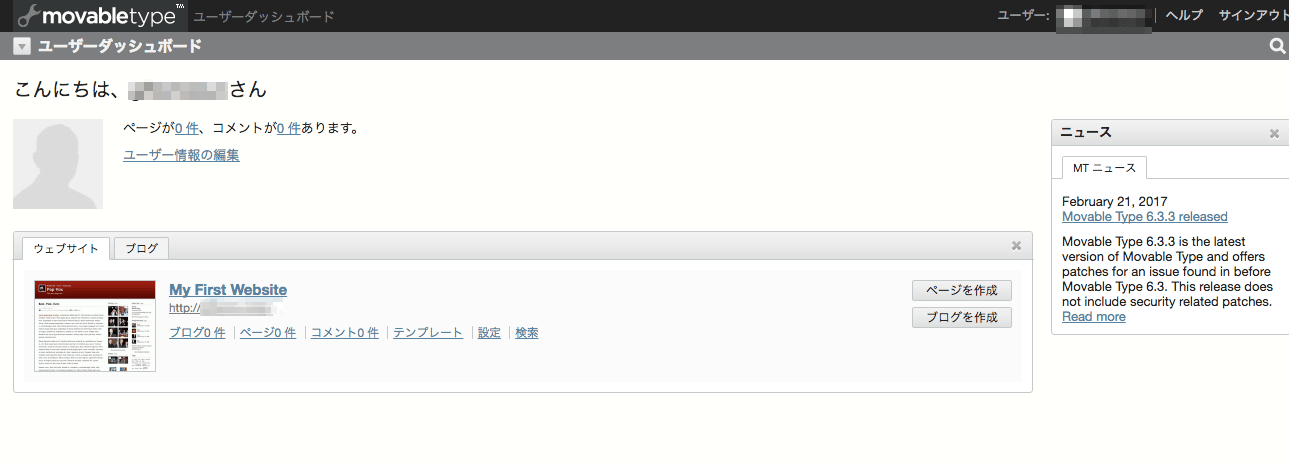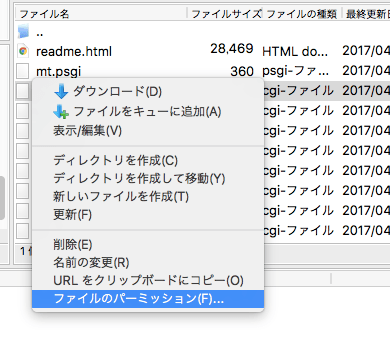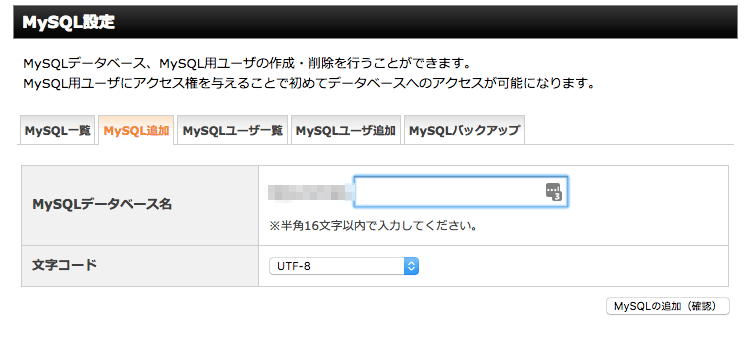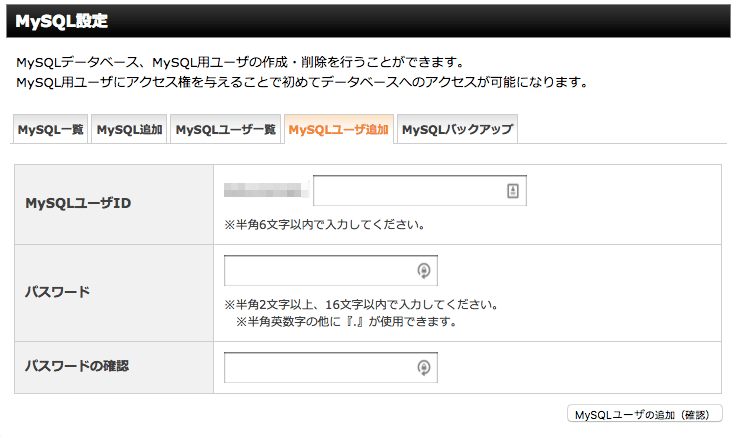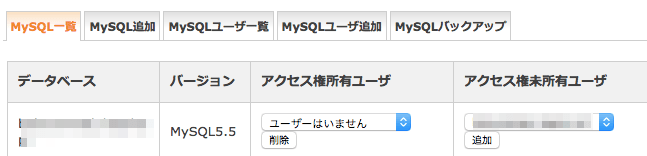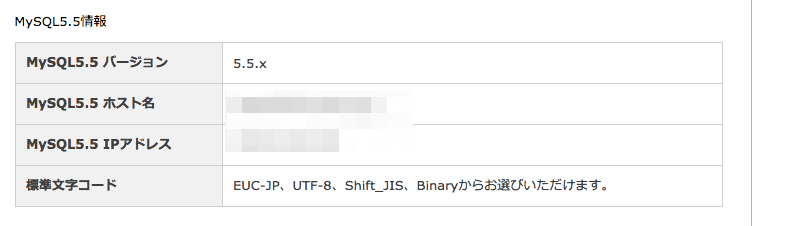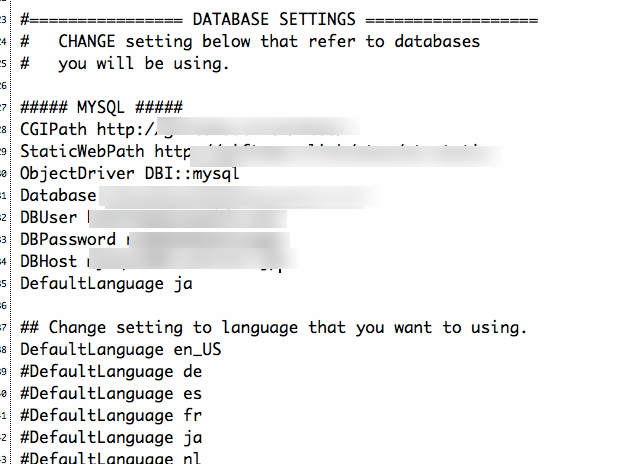こんにちは、のまち(@bokunomad)です。
エックスサーバーで「Movable Type」を使うには手動でインストールする必要があります。
去年の夏頃に自動インストール機能から外されてしまったんですね。自動インストールがあればポチポチとすぐできたんですけどね。
手動インストールと聞くと小難しそうに聞こえますがそこまで難しいものではありません。
慣れれば10分ほどでできますので最初から見ていきましょう。
Contents
Movable Type手動インストール手順
- データアップロード
- パーミッション変更
- データベース設定
- mt-configファイル設定
- Movable Typeインストール
データアップロード
まずはMovable Type公式サイトから「Movable Type Open Source(MTOS)」をダウンロードしましょう。
Zipファイルを解凍したら中身をすべてサーバーにアップロードします。FileZillaなどのFTPツールを使うと早く済ませられます。
アップロード先は「/○○○.○○○/public_html/mt」にします。mtディレクトリは他のファイル名でも大丈夫です。
パーミッション変更
続いてmtディレクトリ内にある「.cgi」ファイルのパーミッションを「700」か「705」に変更します。FileZillaなら右クリックして「ファイルのパーミッション」から変更できます。
パーミッションとはファイルにアクセスするための許可情報を示しています。「.cgi」といったサーバー上のファイルを実行するためにパーミッションを変更する必要があります。
データベース設定
エックスサーバーのサーバーパネルから「MySQL設定」→「MySQLの追加」からMySQLデータベースを作成します。「MySQLデータベース名」は(A)としておきます。
次に「MySQL設定」→「MySQLユーザーの追加」からMySQLユーザーを作成します。「MySQLユーザーID」を(B)そして「パスワード」を(C)とします。
そして「MySQL設定」→「MySQLの一覧」で作成したMySQLデータベースにアクセス権を追加します。アクセス件未所有ユーザーから先ほど作成したMySQLユーザー(B)を選択して「追加」ボタンを押します。
最後に「MySQL設定」→「MySQL一覧」の下に表示されている「MySQLx.x情報」の「MySQLx.x ホスト名」を(D)としておきます。
mt-configファイル設定
テキストエディターなどで「mt-config.cgi」を作成します。ファイルの内容は下の内容をコピペして自分の環境に合わせて変更してください。
CGIPath http://ドメイン名/mt/
StaticWebPath http://ドメイン名/mt/mt-static
ObjectDriver DBI::mysql
Database (A)
DBUser (B)
DBPassword (C)
DBHost (D)
「Movable Type」のバージョンによりますが「mt-config-original-cgi」といったファイルが作成されていることもあるので内容を変更した上でファイル名を「mt-config.cgi」と変更して使ってもいいでしょう。
失敗したことその1
「public_html/mt」のmtディレクトリ名を変更したのに「CGIPath」と「StaticWebPath」のパスをそのままにして10分ぐらい悩みました笑。
有りがちですがディレクトリ名を変更したときは要確認です!
失敗したことその2
DBHostに「MySQLユーザー一覧」のユーザーID右側に表示されるホスト名を入れていました。これも20分ぐらい悩みました。
正しくは「MySQL設定」→「MySQL一覧」の「MySQLx.x情報」の「MySQLx.x ホスト名」です。
Movable Typeインストール
URL「ドメイン名/mt」にアクセスしてMovable Typeのログイン画面に移動します。「Movable Typeにサインイン」からアカウント・サイトを作成しましょう。
作成し終えるとユーザーダッシュボードに移動します。これでMovable Typeインストールは完了です。
まとめ
自動インストール機能があればすぐに使えるのですが、手動インストール方法も知っておくといざというときに役立ちます。
次はMovable Typeの使い方周りを書こうと思っています。たまにはWordpress以外も使ってみたいですしね笑。
それでは、Movable Typeをエックスサーバーに手動インストールするのは簡単の記事でした。